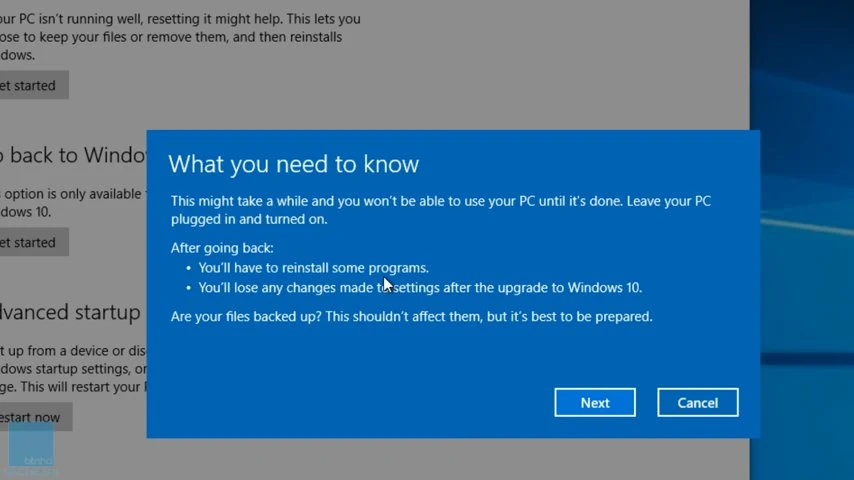احذف Windows 10 وقم بتثبيت Windows 7 أو 8 بسهولة
بالطبع ، لم يعد هناك زر أو ميزة لاستعادة النظام تلقائيًا ، لذلك كل ما عليك فعله هو شراء قرص Windows 7.0 ، والآن ، عزيزي الزائر ، تابع معي.
احذف Windows 10 وقم بتثبيت Windows 7 أو 8 بسهولة
اضبط الكمبيوتر على التمهيد من القرص المضغوط
في البداية ، قم بتشغيل جهاز الكمبيوتر الخاص بك (إذا كان يعمل عن طريق إعادة تشغيل النظام ، بالطبع) ، ثم اضغط على زر Delelte على لوحة المفاتيح ، حتى تظهر الشاشة الزرقاء معنا أدناه (قد تظهر الشاشة بشكل مختلف حسب اللوحة الأم) ، ثم أدخل خيارات BIOS مقدمة ميزات BIOS المتقدمة ، ثم اضغط على Enter.
بعد ذلك ستظهر معنا المزيد من الخيارات ، هذا الأخير يختلف من كمبيوتر لآخر بالطبع ، ولكن كل ما سنفعله هو ضبط الإعدادات لتشغيل الحساب من الفلاش أو القرص المضغوط ، لذلك نبحث عن خيار Boot Devices ، ثم اختر ما تريد إما قرص مضغوط أو فلاش كجهاز سفلي p جهاز التمهيد الأول.
هنا تبدأ عملية تثبيت نظام الويندوز ، ففي هذه الخطوة يبدأ الويندوز في التفاف ملفاته ليبدأ خطوات تثبيت النظام الجديد.
اختر الآن اللغة التي تناسبك واضغط التالي.
نفعل نفس الشيء مثل التثبيت الآن ، كما هو موضح في الصور ، بالطبع.
ثم نحتفل بقبول شروط الاستخدام ونضغط على التالي.
تظهر الشاشة التالية ، ونختار Custom.
هنا نختار القرص الصلب الذي سنقوم بتثبيت النظام عليه ، وبالطبع نضغط على Format من الخيارات المتقدمة ، ثم نضغط على التالي ، وسوف نحذف الملفات القديمة ونضع الملفات الجديدة.
حدد القرص الذي تريد تثبيت Windows 7 عليه ، ثم انقر فوقه ، ثم انقر فوق تنسيق ، مع ملاحظة أنه سيتم حذف أي مواد موجودة على هذا القرص ، وبعد عملية التهيئة ، انقر فوقه مرة أخرى ، ثم انقر فوق التالي. (إذا لم يكن القرص بحاجة إلى التهيئة وكان به مساحة فارغة ، فلا يمكنك تهيئته).
بعد ذلك تبدأ عملية تثبيت النظام ، وقد تستغرق فترة متناسبة بين الأجهزة حسب قوتها ، وبعد الانتهاء سيعيد الكمبيوتر إعادة تشغيل نفسه تلقائيًا ، بهدف استكمال الخطوات الأخيرة لتثبيت النظام ، من الإعداد اسم للحاسوب وربطه بشبكة الوايفاي وضبط حماية كلمة السر وغيرها.
قد نرى شاشة للبحث عن تحديثات للإصدار الذي قمت بتثبيته.
بالطبع هي نفس طريقة تثبيت جميع نسخ الويندوز بسهولة ، كما ترى الشرح السابق للطريقة القديمة ، لكنها للأسف لم تعد تعمل.
شرح كيفية تثبيت Windows 8.1 عبر محرك فلاش USB